Endring av denne kontrollen fører til at siden lastes på nytt
Bibliotek i Apple TV-appen
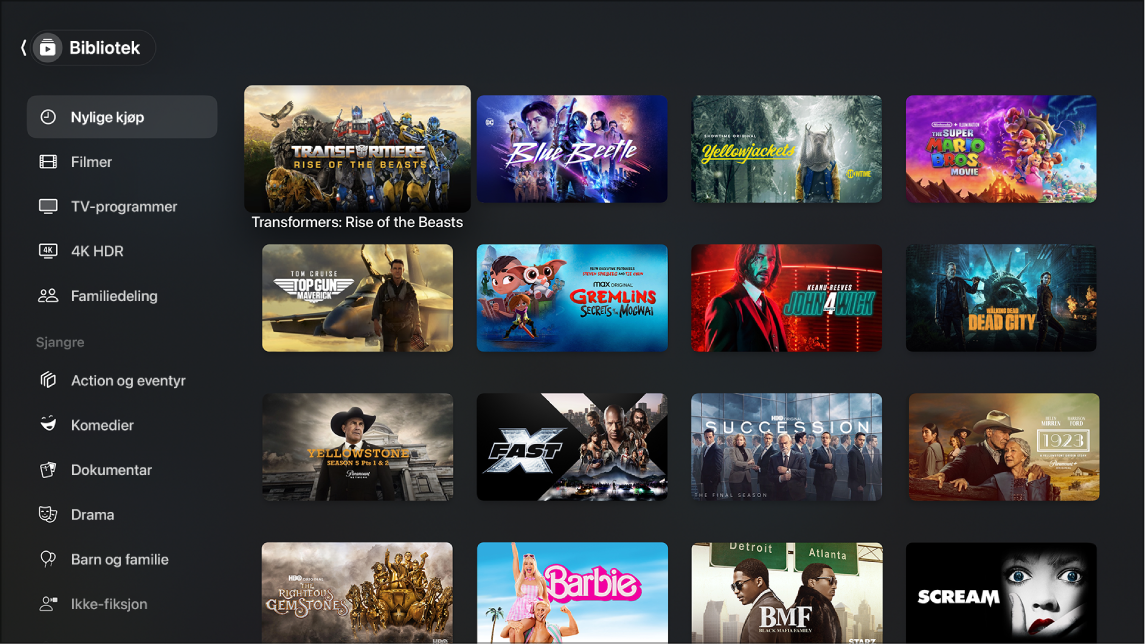
Bibliotek-skjermen i Apple TV-appen ![]() inneholder kjøpt og leid innhold organisert etter kategori.
inneholder kjøpt og leid innhold organisert etter kategori.
Bla i Bibliotek i Apple TV-appen
Åpne sidepanelet i Apple TV-appen
 på Apple TV og velg Bibliotek.
på Apple TV og velg Bibliotek.Utforsk objekter, eller utforsk en kategori eller sjanger for å filtrere objekter.
Få tilgang til samlingen til et annet familiemedlem
Hvis du har konfigurert Familiedeling med Apple-ID-kontoen din, vises kjøpene til de andre familiemedlemmene i Bibliotek. Du kan enkelt bytte til en annen persons samling.
På Bibliotek-skjermen i Apple TV-appen
 velger du Familiedeling, og deretter velger du et familiemedlem.
velger du Familiedeling, og deretter velger du et familiemedlem.
Se en film eller en TV-program
Når du finner det du vil se på, kan du velge det og så velge Spill av.